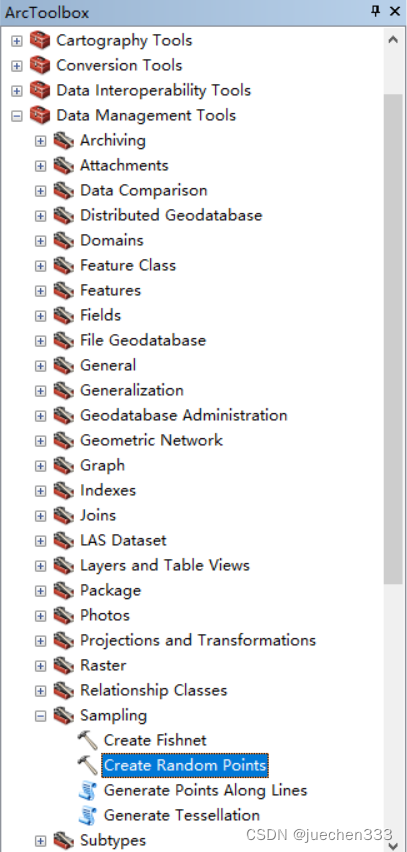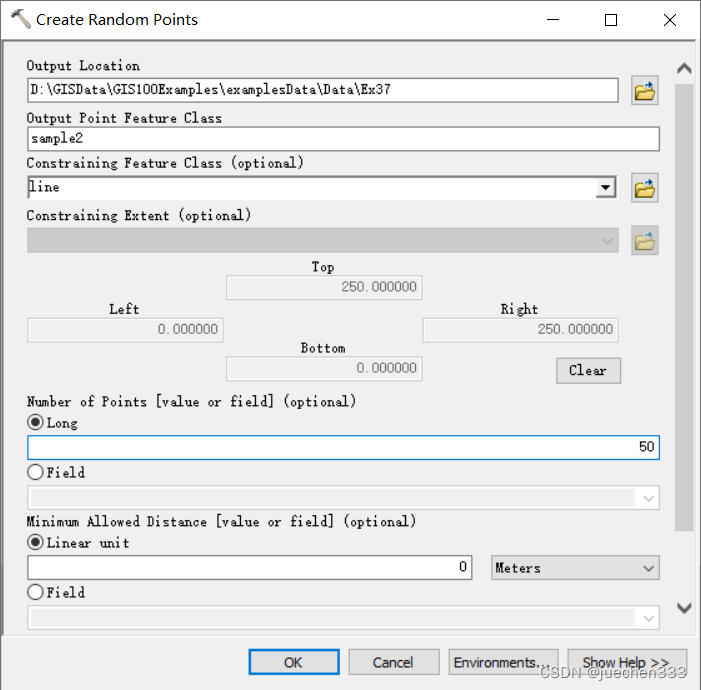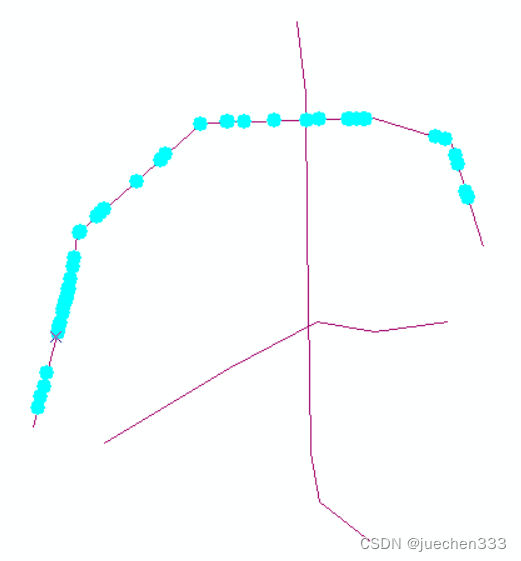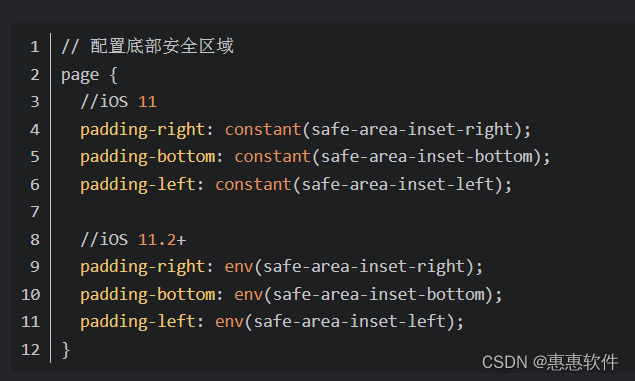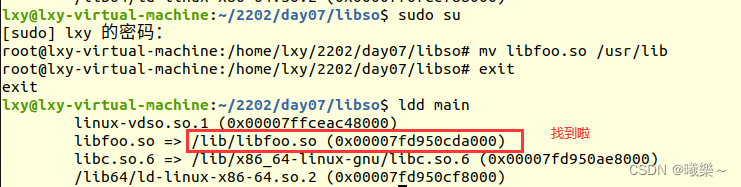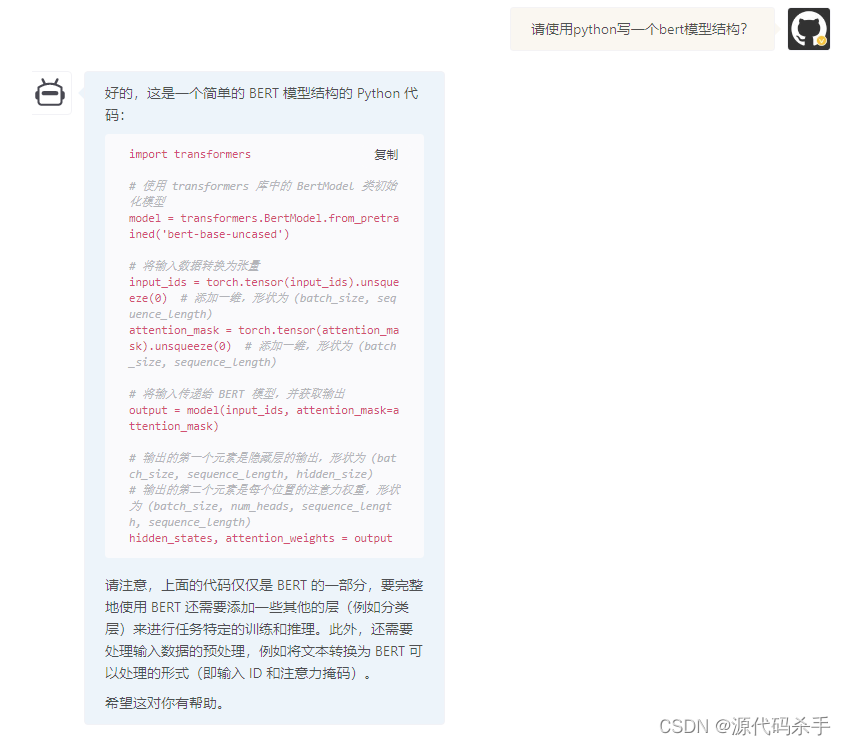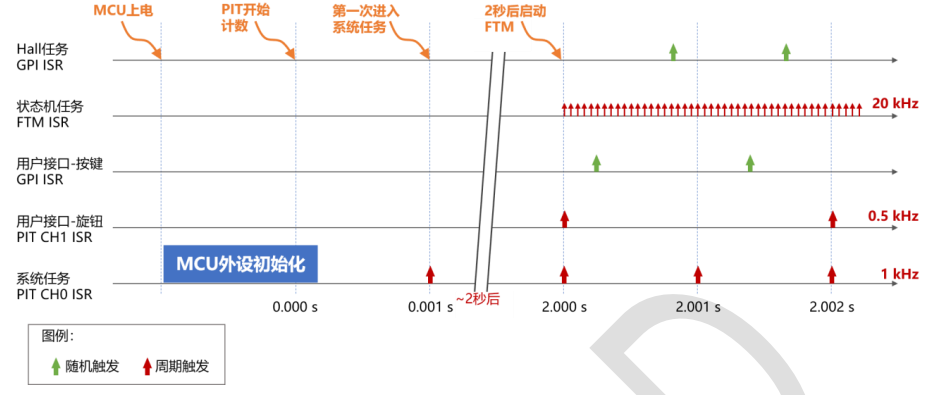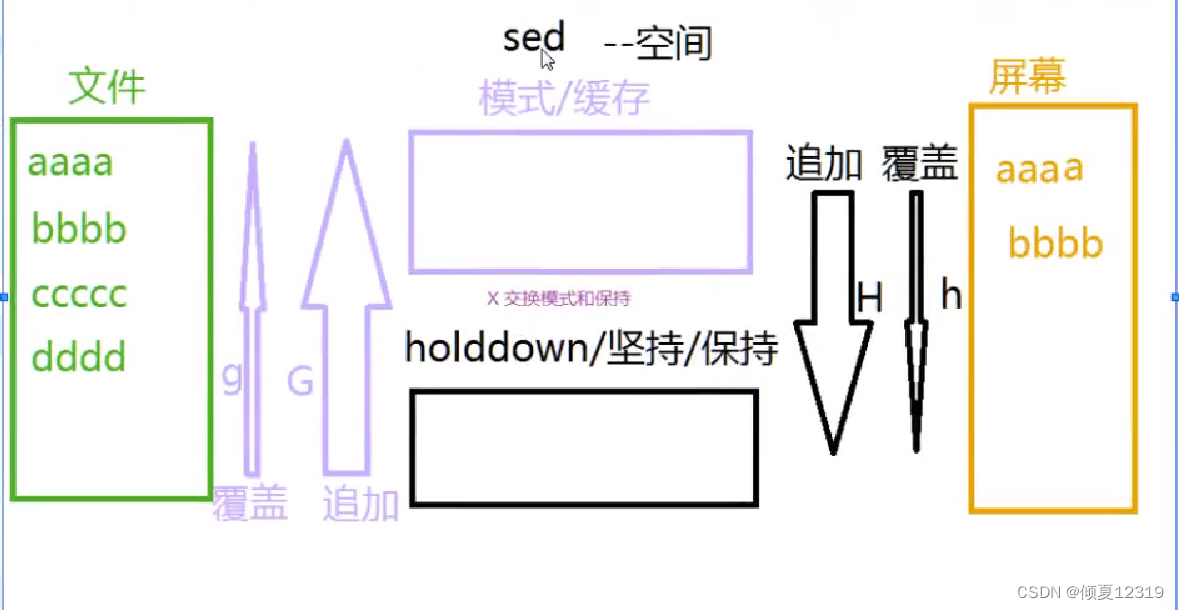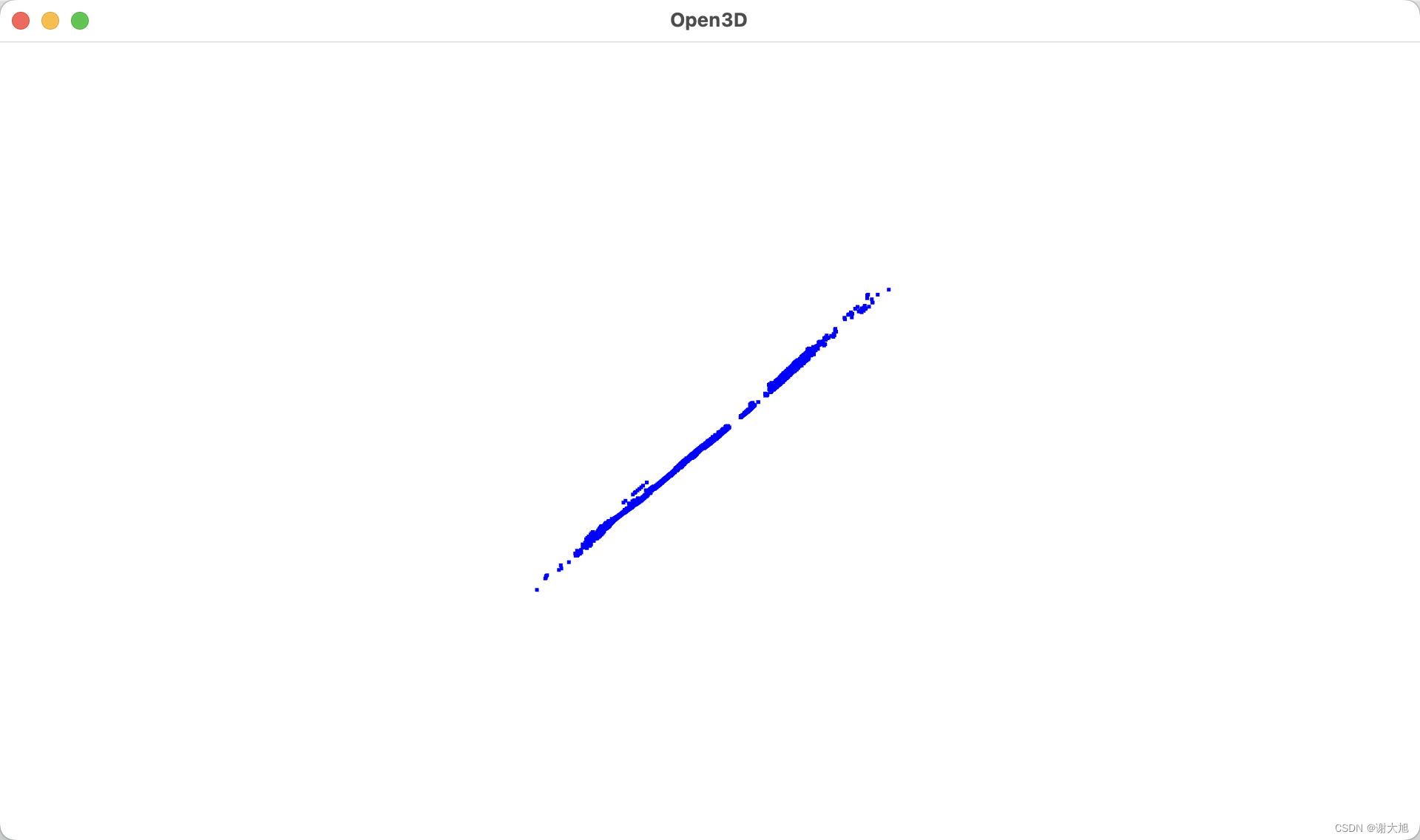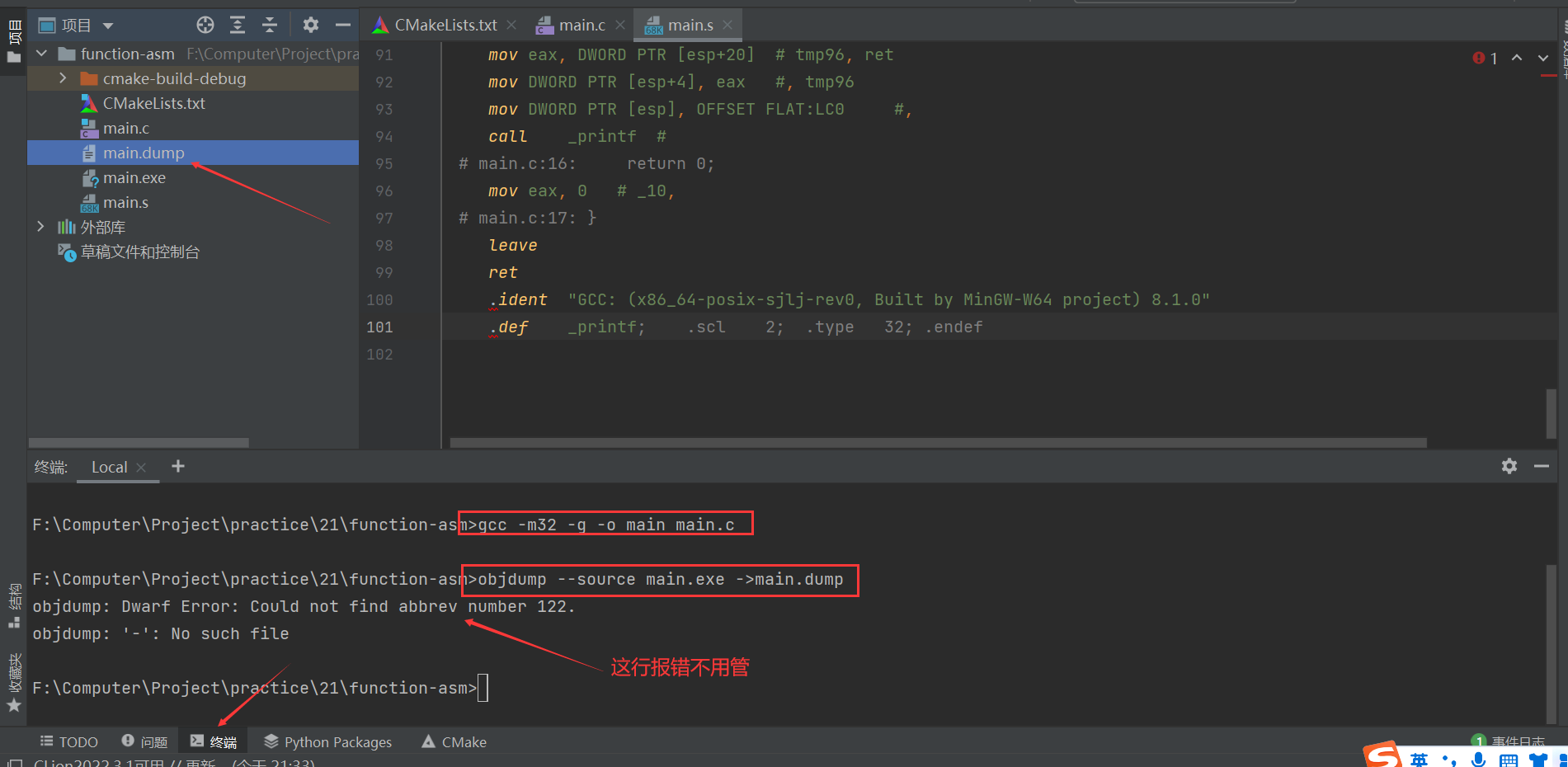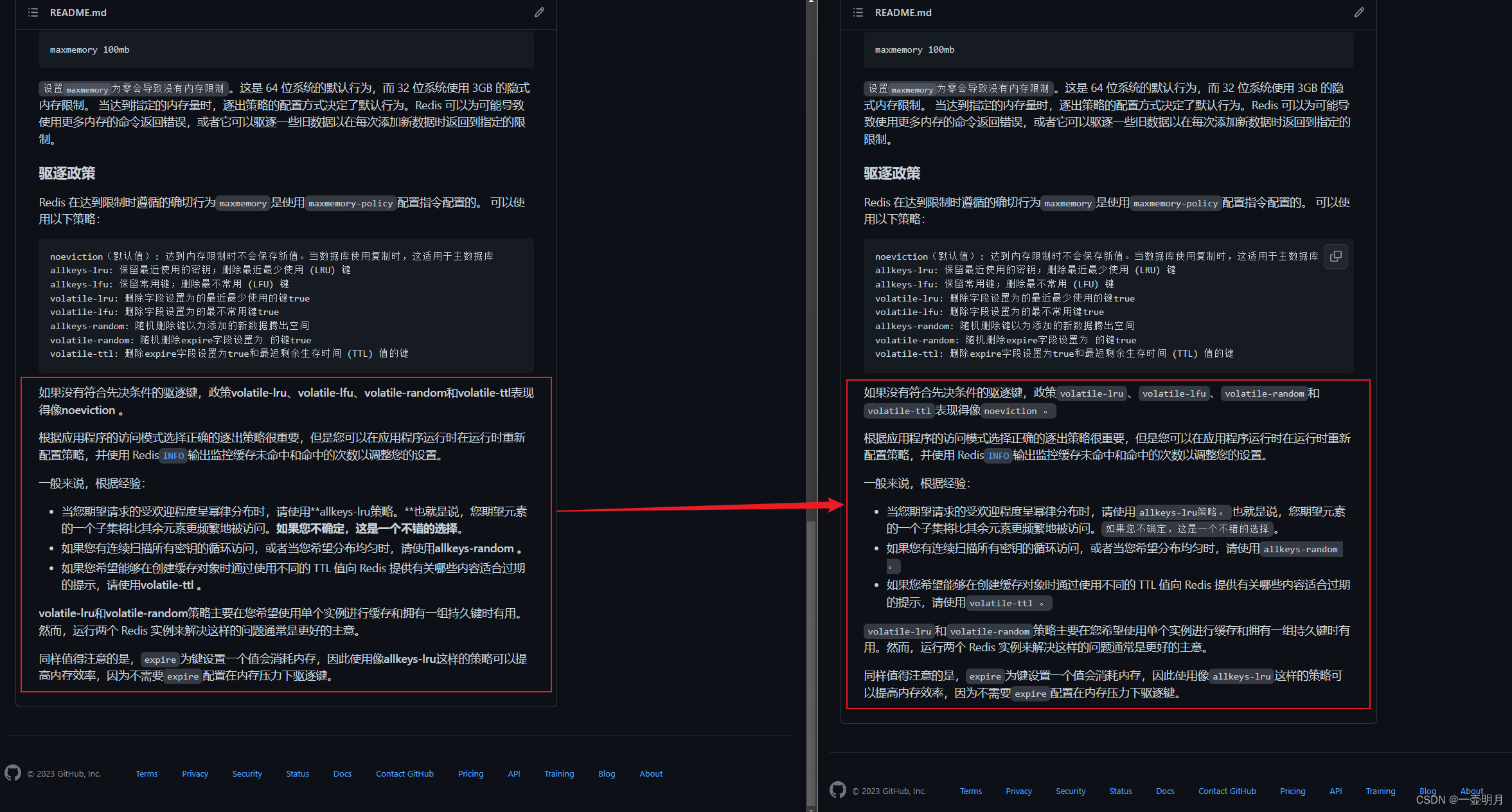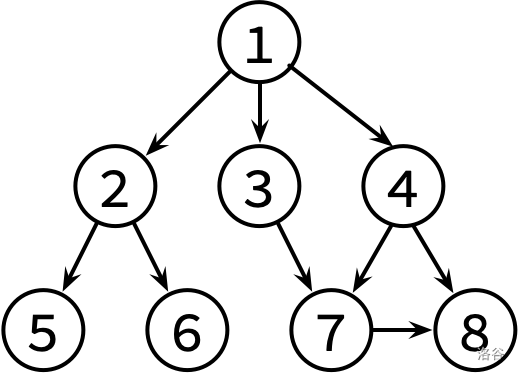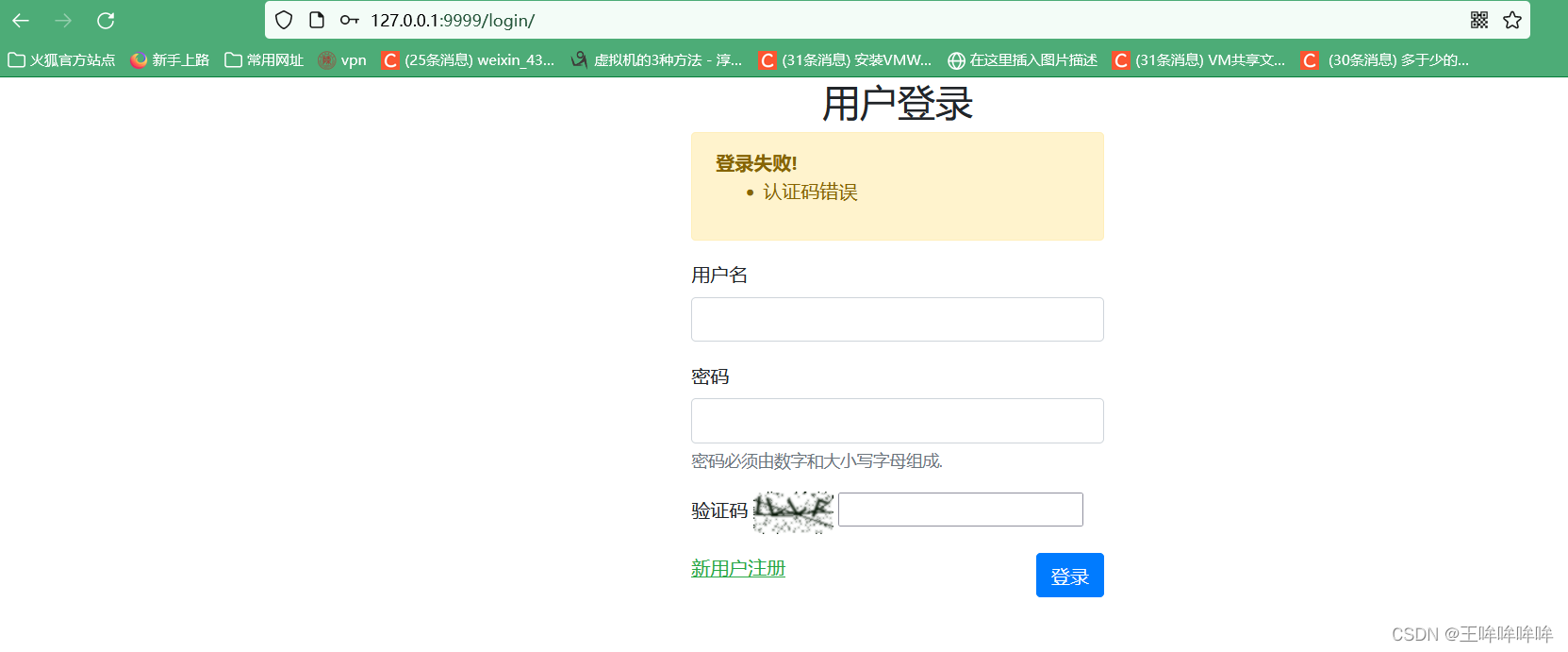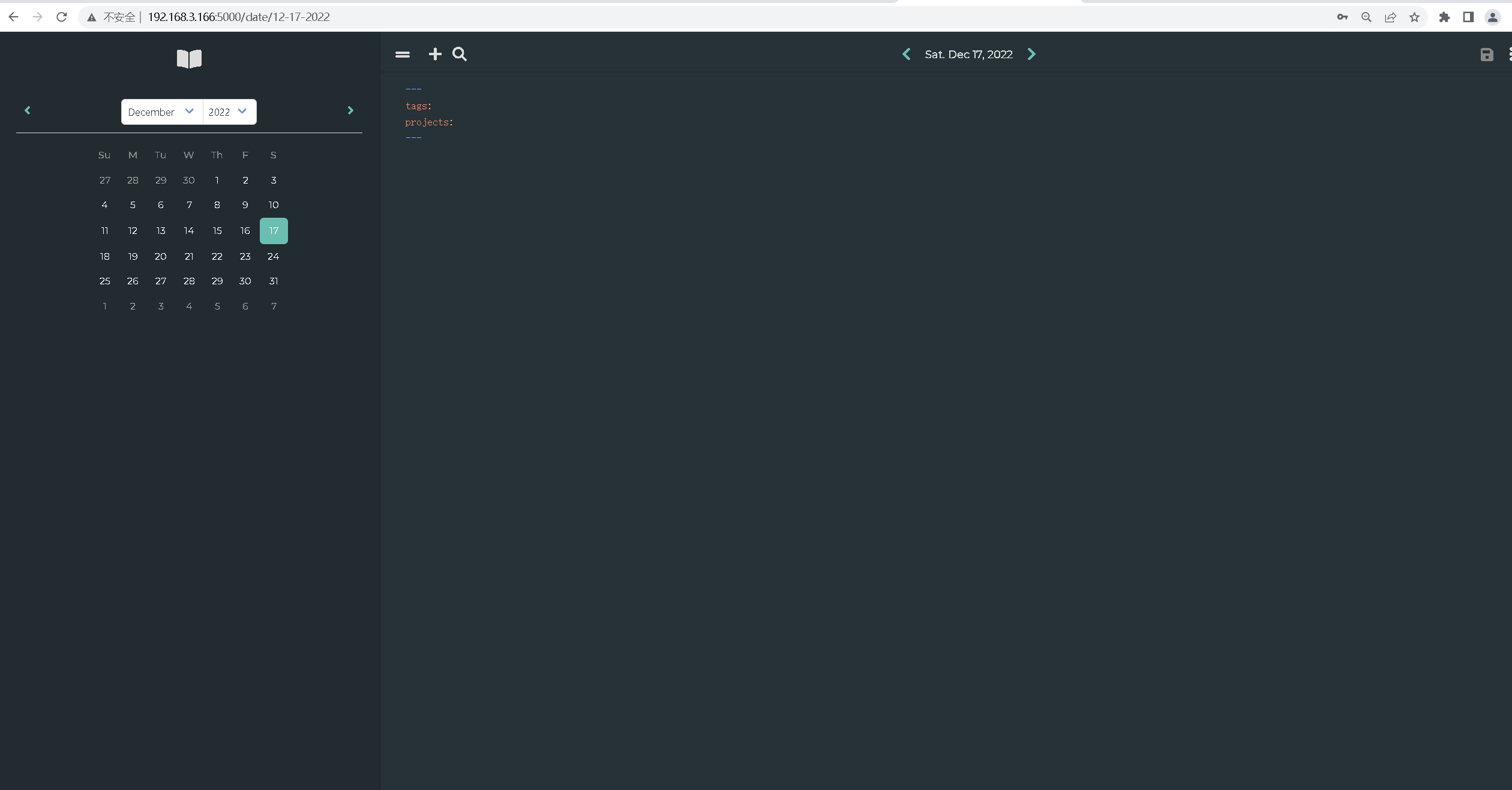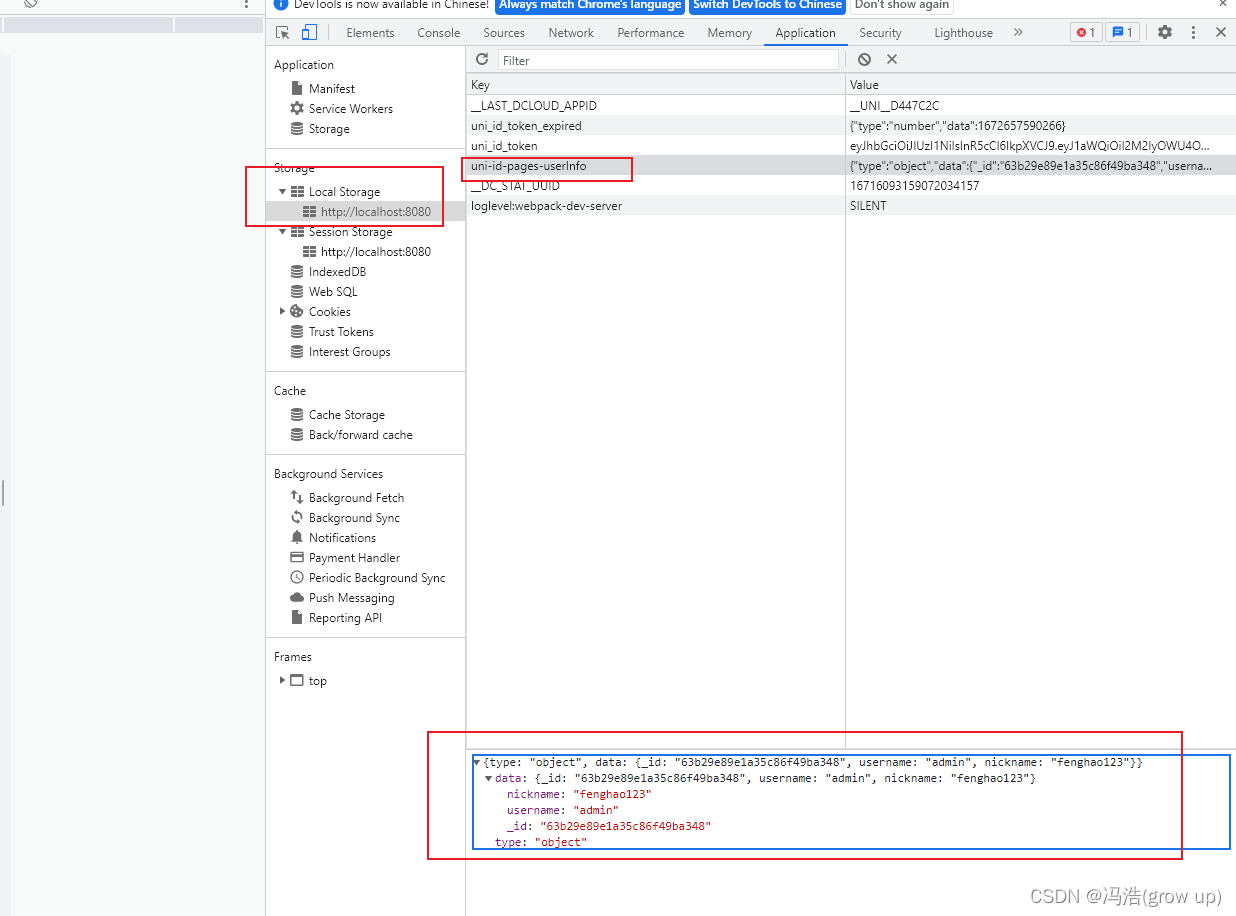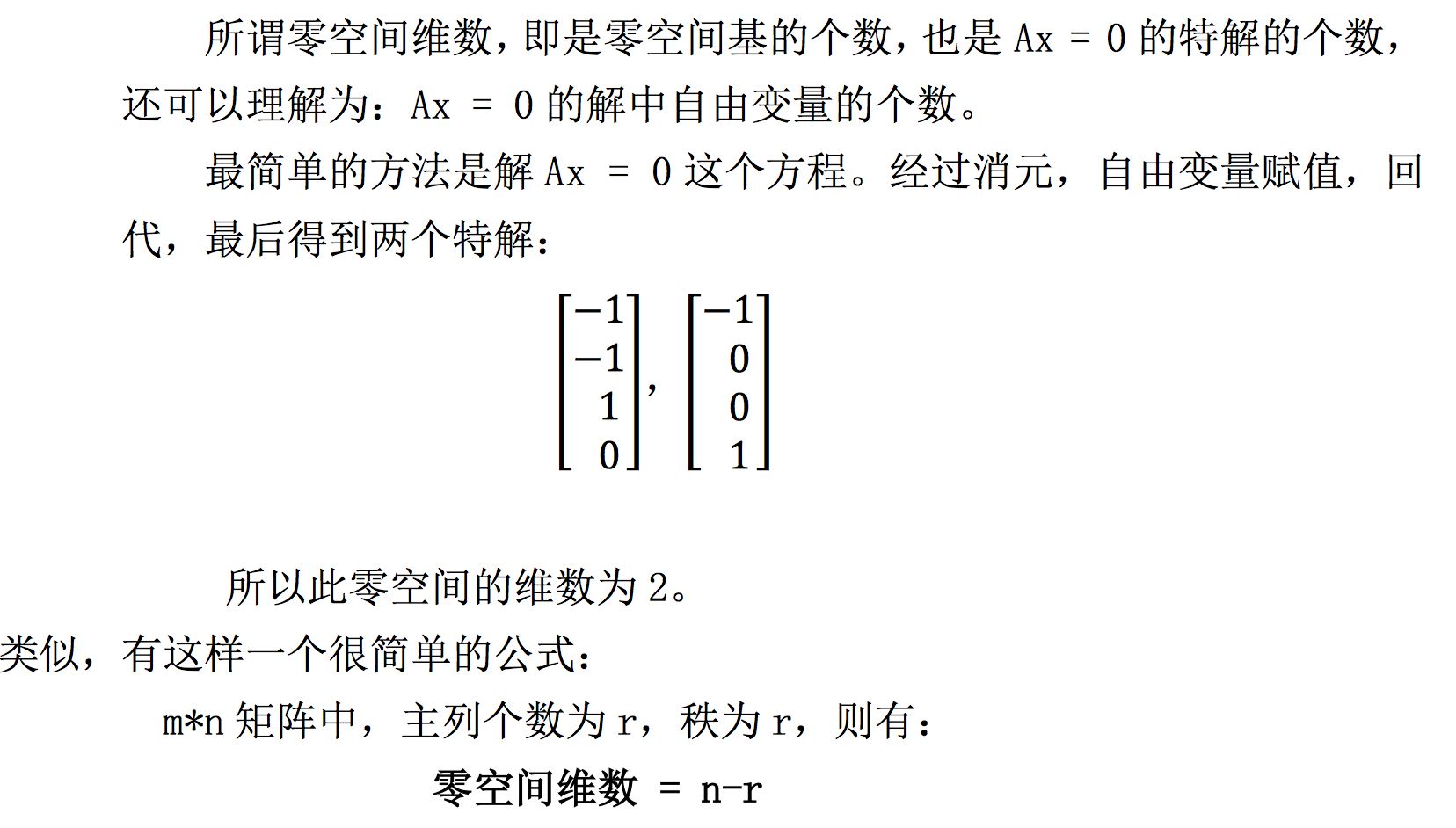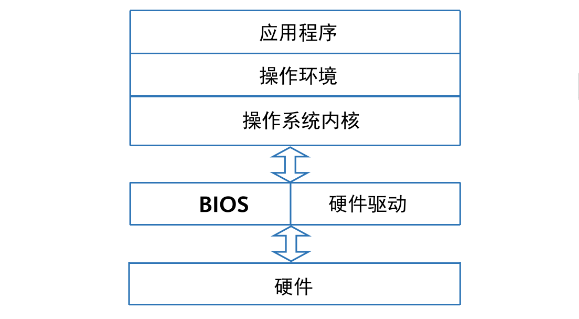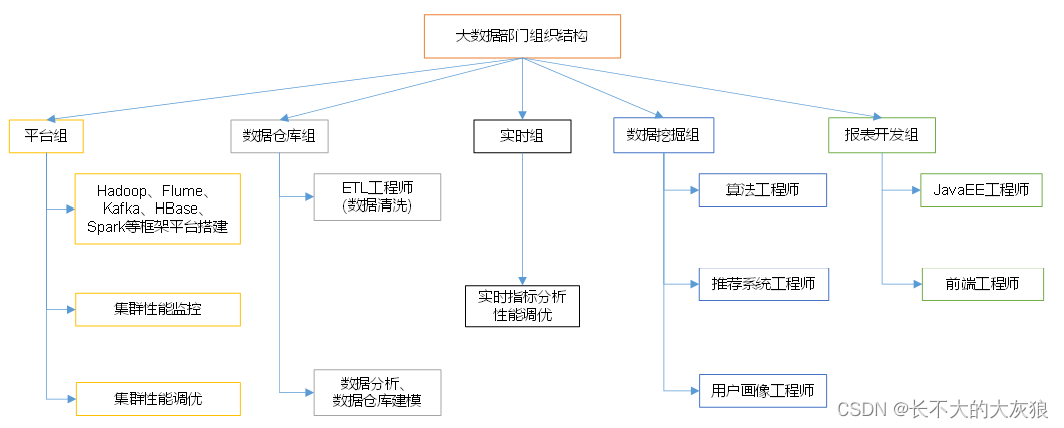本实验专栏参考自汤国安教授《地理信息系统基础实验操作100例》一书
实验平台:ArcGIS 10.6
实验数据:请访问实验1(传送门)
高级编辑篇--实验37 线要素生成规则或随机采样点
目录
一、实验背景
二、实验数据
三、实验步骤
(1)创建空间采样点数据
(2)启动编辑点数据
(3)随机采样
一、实验背景
在基于线要素的空间分析中,常常需要对线要素进行空间采样,即在线要素上依据等间距、固定个数地采样(点),或者在线要素上随机采样(点),依据采样点集合进行后续空间分析。
本实验讲述使用地理信息系统软件对线要素进行规则或随机采样的方法,规则采样按照等间距或固定样点的模式,随机采样按照随机模式。读者通过实验练习,应对基于线要素的采样模式有深入的了解,同时,对规则采样和随机采样的方式有较好的认识和掌握。
二、实验数据
| 图层名称 | 格式 | 坐标系 | 说明 |
| line | Shapefile线要素 | Krasovsky_1940_Transverse_Mercator | 生成采样点的约束图层 |
直接双击文件Ex37.mxd即可打开
三、实验步骤
(1)创建空间采样点数据
打开【Catalog】窗口,右击存储文件夹,选择【New】→【Shapefile】工具,【Name】设置为“sample”,【Feature Type】设置为“点”,空间坐标系的设置必须与被采样的线数据一致。本例中直接将线数据的坐标系信息导入后,设置为点的空间参考信息。

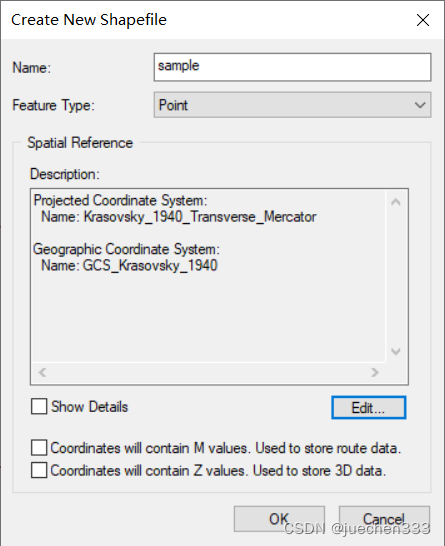
(2)启动编辑点数据
点击【Editor】工具条中【Start Editing】菜单,选择编辑 sample 图层;选中被采样的线要素,打开工具条下拉菜单中的【Construct Points】工具。
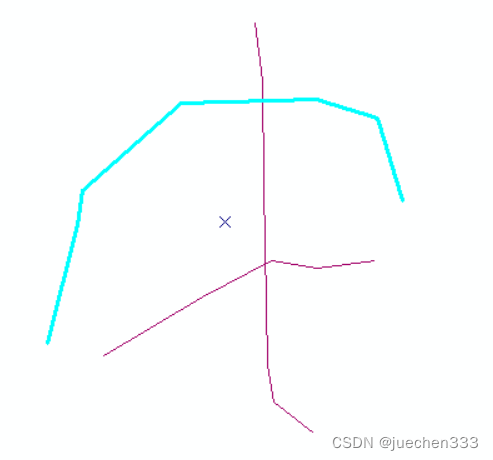

等间距采样:选中【Distance】选项,设置距离值为“50”,勾选【Create additional points start and end】,点击【OK】。
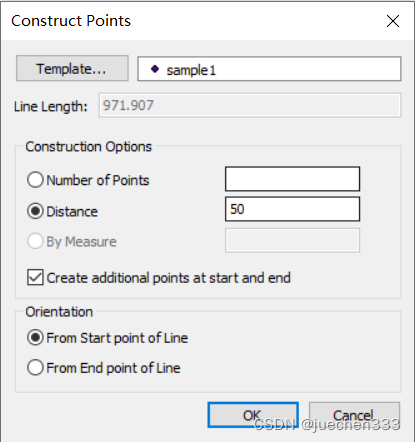

固定点数采样:选择【Number of Points】选项,设置点数为“20”,勾选【Create additional points start and end】,点击【OK】
依次得到等间距采样和固定点数采样的点数据,保存并停止编辑。
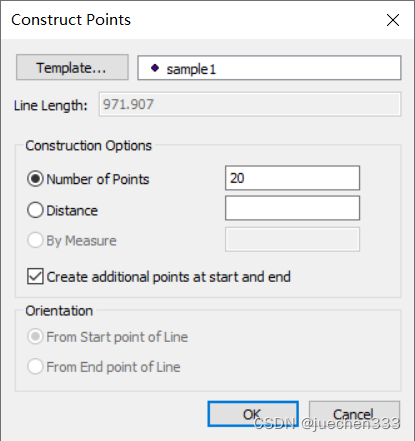

(3)随机采样
使用选择工具选中被采样的线要素;在 ArcToolbox 中,打开【Data Management Tools】→【Sampling】→【Create Random Points】对话框,【Output Location】设置为“Ex37”文件夹,【Output Point Feature Class】设置为“sample”,【Constraining Feature Class】设置为“line”,【Number of Points】设置为【Long】的“50”。点击【OK】,得到该线要素上随机采样点数据。